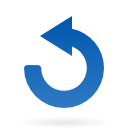С помощью штампа, пиксели из определенного фрагмента изображения можно использовать как образец для рисования в другом месте (см. панель опций на рисунке 1).
С помощью штампа, пиксели из определенного фрагмента изображения можно использовать как образец для рисования в другом месте (см. панель опций на рисунке 1).
Оглавление
Это важнейший инструмент для ретуширования изображений, например, устранения точек (более подробно будет обсуждаться в Главе 8) – и пост-обработки в целом однако курсы Фотошопа в Киеве поделятся опытом как можно использовать штамп в различных целях, даже в рисунке и создании персонажей.
Рисунок 1. Штамп на панели опций с курсов Фотошопа Артакадемия
![]()
Для более эффективной работы со штампом я обычно рекомендую поставить галочку на «Выравнивании». Чтобы использовать штамп, зажмите клавишу Option/Alt и кликните на фрагменте изображения, откуда вы будете клонировать пиксели. Отпустите Option/Alt и передвиньте курсор к тому месту, куда вы хотите скопировать пиксели, и кликните или потяните, зажав кнопку мыши или другое устройство ввода. Если вы включили «Выравнивание», таким образом вы зададите фиксированное расстояние между точками, откуда и куда вы клонируете.
Если «Выравнивание» выключено, точка-источник будет оставаться той же самой, и вы будете клонировать пиксели из нее до тех пор, пока не зажмете опятьOption/Alt и не кликните, выбрав новый источник. Для более быстрой работы в редакторе, а приходя на курсы фотошоп у вас не будет времени подолгу изучать инструменты, мы советуем изучить горячии клавиши вывода инструментов через клавиатуру. Так вы сохраните время и будете на высоте.
Обычно штамп использует в качестве образца только один слой. Но опция «Использовать все слои» позволяет копировать пиксели со сведенных слоев, в то время как опция «Текущий и ниже» позволяет клонировать со всех слоев ниже текущего, исключая видимые слои над ним.
Источником клонирования также может быть отдельное изображение или слой того же изображения. Это может быть полезно, если нужно скомбинировать текстуры с разных картинок.
- Преимущественно, я использую восстанавливающую кисть и штамп для ретуширования небольших погрешностей или устранения следов от пыли на сенсорах с фотографий. Но многие на курсах Фотоошопа могу пользоваться данным инструментом для исправления ошибок, дублирования контента или ретуши.
![]()

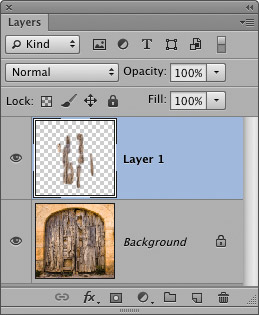
2. В этом примере я показал, как штамп может быть использован, чтобы перенести детали с одной части изображения на другую. Обратите внимание на то, что ретушь была применена к пустому новому слою, и была выбрана опция «Текущий и ниже».

Больше статей про курсы фотошопа и инструменты Photoshop в Артакадемии